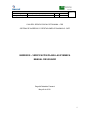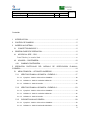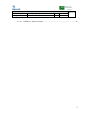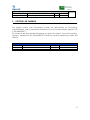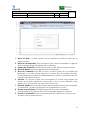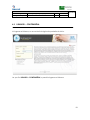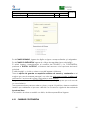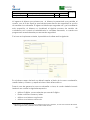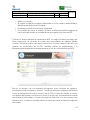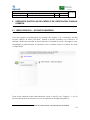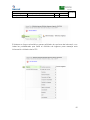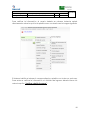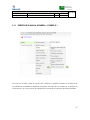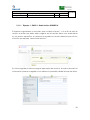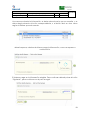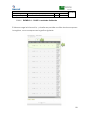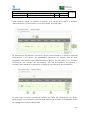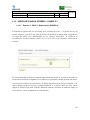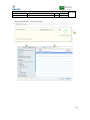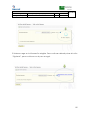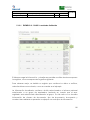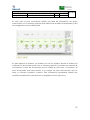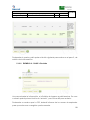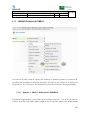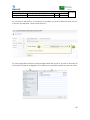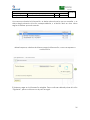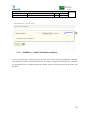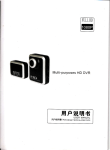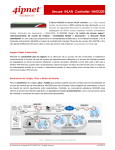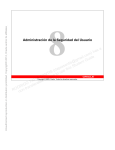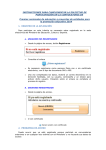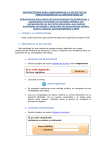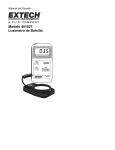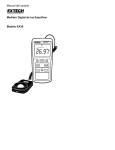Download Manual SYSMECA Ingresos - Caja del Seguro Social
Transcript
FORMATO DE DOCUMENTO TECNICO Código Código Acta Soporte DT_CAL_MAN_ING_V2_08052012 NA Fecha 0805/2012 Fecha NA Pagina 1 de 34 CAJA DEL SEGURO SOCIAL DE PANAMA – CSS SISTEMA DE INGRESOS Y PRESTACIONES ECONOMICAS - SIPE INGRESOS – VERIFICACIÓN PLANILLAS SYSMECA MANUAL DE USUARIO Bogotá/Ciudad de Panamá Mayo 8 de 2012. 1 FORMATO DE DOCUMENTO TECNICO Código Código Acta Soporte DT_CAL_MAN_ING_V2_08052012 NA Fecha 0805/2012 Fecha NA Pagina 2 de 34 Contenido 1 INTRODUCCION: ........................................................................................................... 4 2 CONTROL DE CAMBIOS............................................................................................... 5 3 INGRESO AL SISTEMA ................................................................................................. 6 3.1 CONCEPTOS BASICOS *1 ..................................................................................... 6 4 GENERALIDADES DE OPERACIÓN............................................................................. 6 4.1 ACCESO AL SIPE – CSS. ....................................................................................... 6 Para Cliente y/o usuario Web ........................................................................................ 6 4.2 USUARIO – CONTRASEÑA .................................................................................. 10 4.2.1 CAMBIAR CONTRASEÑA .............................................................................. 11 5 OPERACIÓN PARTICULAR DEL MÓDULO DE VERIFICACIÓN PLANILLA SYSMECA .......................................................................................................................... 14 5.1 MENU PRINCIPAL – OFICINISTA INGRESOS .................................................... 14 5.1.1 VERIFICAR PLANILLA SYSMECA – EJEMPLO 1 ......................................... 17 5.1.1.1 Ejemplo 1 -‐ PASO 1: Subir Archivo SYSMECA. ........................................................ 18 5.1.1.1 EJEMPLO 1 -‐ PASO 2: resultados Validación .......................................................... 20 5.1.1.1 EJEMPLO 1 -‐ PASO 3: Revisión ............................................................................... 22 5.1.2 VERIFICAR PLANILLA SYSMECA – EJEMPLO 2 ......................................... 23 5.1.2.1 Ejemplo 2 -‐ PASO 1: Subir Archivo SYSMECA. ........................................................ 23 5.1.2.1 EJEMPLO 2 -‐ PASO 2: resultados Validación .......................................................... 26 5.1.2.2 EJEMPLO 2 -‐ PASO 3: Revisión ............................................................................... 28 5.1.3 CARGAR PLANILLA SYSMECA ..................................................................... 29 5.1.3.1 Ejemplo 1 -‐ PASO 1: Subir Archivo SYSMECA. ........................................................ 29 5.1.3.1 EJEMPLO 1 -‐ PASO 2: Resultados Validación ......................................................... 32 2 FORMATO DE DOCUMENTO TECNICO Código Código Acta Soporte DT_CAL_MAN_ING_V2_08052012 NA Fecha 0805/2012 Fecha NA Pagina 3 de 34 5.1.3.1 EJEMPLO 1 -‐ PASO 3: Revisión ............................................................................... 33 3 FORMATO DE DOCUMENTO TECNICO Código Código Acta Soporte 1 DT_CAL_MAN_ING_V2_08052012 NA Fecha 0805/2012 Fecha NA Pagina 4 de 34 INTRODUCCION: Dentro de la estrategia de la CSS para mejorar el servicio que presta a los ciudadanos, desarrolló una nueva modalidad de interactuar con sus usuarios utilizando un sistema conectado a través de Internet. En este documento se presenta una aplicación SIPE especial que pertenece al módulo y INGRESOS, que incluye específicamente la forma de analizar los archivos provenientes del SISMECA, validándolos con el fin de encontrar los errores de la información para retroalimentar a los empleadores para su corrección antes de su captación en el SIPE; de una forma que en este caso se puede llamar secuencial DE PASOS. Los detalles de su manejo son presentados de manera particular. 4 FORMATO DE DOCUMENTO TECNICO Código Código Acta Soporte 2 DT_CAL_MAN_ING_V2_08052012 NA Fecha 0805/2012 Fecha NA Pagina 5 de 34 CONTROL DE CAMBIOS Por ningún motivo este documento puede ser reproducido en fotocopias, microfilmación, video, transmisión electrónica y sin el consentimiento expreso CSS y SSA-INNERSOFT. El contenido de este manual solamente es sujeto de cambio con previa revisión, ajustes y aprobación de SSA-INNERSOFT dada la solicitud expresa por parte del cliente. Fecha 19/04/2012 08/05/2012 Control de cambios Descripción Versión Versión 1 : Documento 1 Versión 2 : Documento 2 Autor INNERSOFT S.A. INNERSOFT S.A. 5 FORMATO DE DOCUMENTO TECNICO Código Código Acta Soporte 3 3.1 DT_CAL_MAN_ING_V2_08052012 NA Fecha 0805/2012 Fecha NA Pagina 6 de 34 INGRESO AL SISTEMA CONCEPTOS BASICOS *1 Se enuncian a continuación conceptos que son importantes para la comprensión y el manejo de una aplicación WEB, como la del Sistema de Ingresos y Prestaciones Económicas de la Caja de Seguro Social de Panamá. En el caso especifico del presente manual, se plantea el SIPE como un sitio especializado en el tema de la administración de la seguridad social en Panamá con dirección propia. Internet es un recurso de información con computadores que almacenan documentos, libros, leyes, normas en bases de datos textos e imágenes; lo que quiere decir que es un recurso por excelencia que almacena otros diferentes recursos de información tradicionales. Teniendo claro el concepto de Internet, es importante conocer complementarios y componentes entre los que se encuentra la WEB. 4 4.1 sus GENERALIDADES DE OPERACIÓN ACCESO AL SIPE – CSS. Para acceder a la página es necesario contar con una serie de elementos básicos entre los cuales se encuentran: Para Cliente y/o usuario Web Ya se entiende el SIPE, aplicación empresarial accesible vía WEB. Es así como se entra a determinar los requerimientos básicos para el usuario o cliente del sistema via WEB. En este sentido se determina el requerimiento específico de harware para el Cliente WEB, que puede ser interno de la CSS, como un Empleador o cliente externo. 6 FORMATO DE DOCUMENTO TECNICO Código Código Acta Soporte DT_CAL_MAN_ING_V2_08052012 NA Fecha 0805/2012 Fecha NA Pagina 7 de 34 El cliente Web requiere de un acceso a SIPE mediante un navegador de Internet. En términos generales, se requiere un equipo con capacidad de ejecutar alguno de los navegadores soportados por SIPE, en este caso especifico y para las Aplicaciones de Afiliación de Asegurados e Inscripción de Empresas, será Mozilla FIREFOX y/o Windows Internet Explorer que se explican mas adelante Los requerimientos de Hardware son los necesarios para ejecutar con eficiencia el navegador Web de preferencia del usuario o la organización. Se debe considerar que tales requerimientos dependen de la cantidad de aplicaciones simultáneas que el usuario utiliza para su trabajo. Caso Requerimientos Mínimos Configuración Mínima Recomendada Configuración Recomendada Arquitectura 32bits 32bits 32/64bits Procesador Pentium III 1.0Ghz o superior Intel Pentim IV Pentium IV 2.8 Ghz o superior 256Mb 512Mb 1Gb Memoria Requerimientos de software adicional al SIPE Basicamente para el cliente externo un Navegador: Un EXPLORER 7 o un FIREFOX 3 como mínimo en versión. Aclaración: El sistema no soporta en forma óptima otro navegador. Esto puede acarrear errores no imputables al sistema. Los Navegadores Web soportados por SIPE son: Sistema Operativo MS Windows Navegador Versión Internet Explorer 7.0 y superior MS Windows Firefox 3.0 y superior Apple MacOS 10.5 Firefox 3.0 y superior Linux RedHat RHEL 5.x Firefox 3.0 y superior Linux OpenSuse 10.3, 11.0 Firefox 3.0 y superior Linux Ubuntu 6 Firefox 3.0 y superior 7 FORMATO DE DOCUMENTO TECNICO Código Código Acta Soporte DT_CAL_MAN_ING_V2_08052012 NA Linux Fedora 7 Firefox Fecha 0805/2012 Fecha NA Pagina 8 de 34 3.0 y superior La ventaja de estos navegadores sustentando lo anterior sería la siguiente: 1. Explorer es universal; 2. Firefox es universal, es gratuito y es estandar, o sea que cualquier aplicación WEB debe funcionar en forma óptima; para considerar que esta bien hecha. Firefox no necesita instalar nada adicional para que las aplicaciones funcionen. 3. Los exploradores recomendados no se ven afectado por otras instalaciones del sistema operativo, son mas estables y mas seguros. 4. En estos exploradores el browser es mas inteligente. para el SIPE, sería mas simple a largo plazo, sería mas mantenible si se tiene el firefox. Icono que identifica Mozilla Firefox Icono que identifica el visualizador Explorer en el cual deberá hacer click para tener acceso a internet, una vez el usuario se halla conectado a la red a través de los sistemas enunciados. Una vez aparece en pantalla el visualizador, se puede iniciar el proceso de acceder a la Web Based Application URL de SIPE CORE cuya estructura se explica a continuación: 8 FORMATO DE DOCUMENTO TECNICO Código Código Acta Soporte DT_CAL_MAN_ING_V2_08052012 NA Fecha 0805/2012 Fecha NA Pagina 9 de 34 1. Barra de título: La línea superior de la pantalla le muestra el título de la página actual. 2. Barra de herramientas: Estos botones le dan acceso inmediato a algunas de las características principales del visualizador. 3. Campo de ubicación: Esta área le muestra el URL del documento actual. 4. Barra de Menús: Opciones generales del visualizador. 5. Área de contenido Esta área ocupa la mayor parte de la pantalla de Netscape, y es aquí donde aparece el cuerpo del documento de Web. Puede emplear las barras de desplazamiento vertical y horizontal para ver más del documento actual. 6. Vínculos Los vínculos hacia otros documentos (o hacia otros lugares del mismo documento) aparecen subrayados y en un color diferente. Para dirigirse a un vínculo sólo hay que hacer click en él. 7. Barra de estado Esta barra le permite saber el estado actual del navegador o visualizador y le indica el progreso de la operación en curso. 8. Flecha de movimiento: Esta flecha permite al usuario desplazarse verticalmente a la parte inicial o final de la página según lo requiera. 9. Usuario y Contraseña: Para acceder al sistema o aplicación; Proceso que se explica en el siguiente punto 9 FORMATO DE DOCUMENTO TECNICO Código Código Acta Soporte 4.2 DT_CAL_MAN_ING_V2_08052012 NA Fecha 0805/2012 Fecha NA Pagina 10 de 34 USUARIO – CONTRASEÑA Al ingresar al sistema, se encontrará la siguiente pantalla de inicio. La opción USUARIO – CONTRASEÑA, le permite ingresar al sistema. 10 FORMATO DE DOCUMENTO TECNICO Código Código Acta Soporte DT_CAL_MAN_ING_V2_08052012 NA Fecha 0805/2012 Fecha NA Pagina 11 de 34 En el CAMPO USUARIO, ingrese los dígitos o signos correspondientes y/o asignados. En el CAMPO CONTRASEÑA, ingrese el código de seguridad que usted eligió. Si usted ingreso correctamente el nombre del USUARIO y la CONTRASEÑA, presione el BOTÓN “ACEPTAR”, el sistema dará acceso a las opciones del menú principal. Si usted registró y olvido su clave no podrá ingresar al sistema. Tiene la opción de guardar su respectivo nombre de usuario y contraseña en el equipo que use de manera personal, con solo dar click en el cuadro “casillero de verificación” encima de la frase “Recordar en este equipo” Tenga en cuenta que su CONTRASEÑA debe ser protegida para que solo sea de su conocimiento. Tome precauciones para recordar su clave, ya que si la olvida o desea cambiarla tendrá que adelantar el proceso definido en la sección siguiente denominada Ayuda en línea. Si el cambio de clave se realizó con éxito, el sistema permitirá el ingreso. 4.2.1 CAMBIAR CONTRASEÑA 11 FORMATO DE DOCUMENTO TECNICO Código Código Acta Soporte DT_CAL_MAN_ING_V2_08052012 NA Fecha 0805/2012 Fecha NA Pagina 12 de 34 Al ingresar al sistema por primera vez, el sistema le presentará una pantalla al usuario, con el fin de tener la oportunidad para efectos de seguridad, la opción de cambiar la contraseña. Si ingresa al sistema por segunda vez y ya ha realizado esta operación, el sistema no visualizará el siguinte proceso de cambio de contraseña, solo cuando el administrador lo considere necesario, o cuando sea programado eventualmente por razones de seguridad. Si el caso es la primera entrada, la pantalla a visualizar será la siguiente: En el primer campo de texto se deberá captar el texto de la nueva contraseña, usando letras y números, y repetir el mismo texto alfanumérico1. Para el caso de generar la nueva contraseña o clave, el usuario deberá hacerlo teniendo en cuenta los siguientes aspectos: • • • • 1 Mínimo 8 dígitos, se recomienda que sea de 8 dígitos. Debe contener números y letras. Mínimo una letra en mayúscula. Mínimo una letra en minúscula. Alfanumérico, se entiende por registros compuestos por letras y números, en este caso el usuario del sistema deberá ingresar textos y números con las restricciones del caso. 12 FORMATO DE DOCUMENTO TECNICO Código Código Acta Soporte • • • • DT_CAL_MAN_ING_V2_08052012 NA Fecha 0805/2012 Fecha NA Pagina 13 de 34 Mínimo un número. Al captar o ingresar el registro alfanumérico en los campos determinados, deberá pulsar el botón de Aceptar. El sistema procesa la información ingresada. Si el cambio de clave se realizó con éxito, el sistema permitirá el ingreso al menú principal donde se visualizarán las principales opciones del SIPE. Cuando el sistema habilita la herramienta SIPE, se carga un Menú principal que tiene variaciones de acuerdo al usuario del componente de ingresos. Existen usuarios oficinistas propios del área, siendo estos usuarios internos del SIPE, por tratarse de funcionarios de la CSS. También existen los empleadores y lo Representantes legales de los empleadores que son dos roles externos del SIPE. Este es un ejemplo de una pantalla de ingresos (caso oficinista de ingresos), donde ese puede visualizar el “banner”, donde se muestran imágenes del sistema como la representación del los usuarios de la CSS; un texto de saludo al usuario que acaba de ingresar con la fecha y hora; un botón rojo que determina la salida del sistema al ser pulsado; el menú principal en este caso con dos opciones de primer nivel; y un área en la parte inferior de mensajes sobre las tareas pendientes del usuario. 13 FORMATO DE DOCUMENTO TECNICO Código Código Acta Soporte 5 5.1 DT_CAL_MAN_ING_V2_08052012 NA Fecha 0805/2012 Fecha NA Pagina 14 de 34 OPERACIÓN PARTICULAR DEL MÓDULO DE VERIFICACIÓN PLANILLA SYSMECA MENU PRINCIPAL – OFICINISTA INGRESOS Una vez ingrese correctamente el nombre de usuario y la contraseña, tendrá acceso directo al Menú Principal 2 , desde él podrá acceder a los servicios. El sistema habilita en pantalla el menú donde se visualiza la opción de Ingresos que desplegará posteriormente el submenú que contiene todos los temas de este componente. Para iniciar deberá pulsar directamente sobre la opción de “ingresos”, o en la flecha para activar el submenú como se expresa en la siguiente gráfica. 2 Menú Principal: Es el inicio, desde el se puede acceder a las aplicaciones del sistema. 14 FORMATO DE DOCUMENTO TECNICO Código Código Acta Soporte DT_CAL_MAN_ING_V2_08052012 NA Fecha 0805/2012 Fecha NA Pagina 15 de 34 El sistema en forma automática, genera el listado de opciones del submenú, con todas las posibilidades que tiene el oficinista de Ingresos para manejar esta información al interior de la CSS. 15 FORMATO DE DOCUMENTO TECNICO Código Código Acta Soporte DT_CAL_MAN_ING_V2_08052012 NA Fecha 0805/2012 Fecha NA Pagina 16 de 34 Para verificar la información, el usuario deberá en primera instancia oprimir directamente sobre la opción de planilla como se observa en la imagen siguiente. El sistema habilita el submenú correspondiente a planilla con todas sus opciones. Para entrar a verificar la información, el oficinista de ingresos deberá hacer clic sobre la opción “Verificar planilla Sysmeca”. 16 FORMATO DE DOCUMENTO TECNICO Código Código Acta Soporte DT_CAL_MAN_ING_V2_08052012 NA Fecha 0805/2012 Fecha NA Pagina 17 de 34 5.1.1 VERIFICAR PLANILLA SYSMECA – EJEMPLO 1 Una vez el usuario pulsa la opción de verificar la planilla Sysmeca, el sistema le visualizará en pantalla el asistente de pasos, a través de los cuales va a verificar la información en un proceso de validación buscando los errores de estas planillas. 17 FORMATO DE DOCUMENTO TECNICO Código Código Acta Soporte DT_CAL_MAN_ING_V2_08052012 NA Fecha 0805/2012 Fecha NA Pagina 18 de 34 5.1.1.1 Ejemplo 1 - PASO 1: Subir Archivo SYSMECA. El sistema ha generado un recuadro que contiene el paso 1, con el fin de subir el archivo a revisar que debe estar cargado en la base de datos con anterioridad en un archivo específico. Al observar el recuadro el usuario deberá hacer clic en el botón que expresa “seleccionar archivo”. En forma seguida el sistema carga el explorador de archivos, donde se buscará la información para ser cargada como tabla en la pantalla, desde la base de datos. 18 FORMATO DE DOCUMENTO TECNICO Código Código Acta Soporte DT_CAL_MAN_ING_V2_08052012 NA Fecha 0805/2012 Fecha NA Pagina 19 de 34 Una vez encontrada la información, se debe seleccionar la que se necesita, y se debe elegir pulsando el botón correspondiente, o el botón abrir en otros casos según el sistema que este usando. deberá esperar, mientras el sistema carga la información, como se expresa a continuación. El sistema carga en la información elegida. Para continuar deberá pulsar el botón “Siguiente”, para continuar con el paso a seguir. 19 FORMATO DE DOCUMENTO TECNICO Código Código Acta Soporte DT_CAL_MAN_ING_V2_08052012 NA Fecha 0805/2012 Fecha NA Pagina 20 de 34 5.1.1.1 EJEMPLO 1 - PASO 2: resultados Validación El sistema carga la información, y visualiza en pantalla una lista donde se exponen los registros, como se expresa en la grafica siguiente: 20 FORMATO DE DOCUMENTO TECNICO Código Código Acta Soporte DT_CAL_MAN_ING_V2_08052012 NA Fecha 0805/2012 Fecha NA Pagina 21 de 34 Para observar mejor, se detalla un registro que contiene los datos a verificar, además del error encontrado, como se muestra en el ejemplo. La información visualizada, contiene u botón seleccionador; el número patronal relacionado a un grupo de empleados; teniendo en cuenta que el error registrado esta relacionado directamente al grupo. Por tal razón no se visualiza información de número de documento, tipo de documento, documento y nombre. Mas adelante se presenta un ejemplo con este tipo de información. En este caso el error encontrado refleja una falta de información de grupo relacionado con el número patronal que deberá ser enviada al empleador, para ser corregida en forma satisfactoria. 21 FORMATO DE DOCUMENTO TECNICO Código Código Acta Soporte DT_CAL_MAN_ING_V2_08052012 NA Fecha 0805/2012 Fecha NA Pagina 22 de 34 Otro ejemplo de la misma lista seleccionada de la información cargada por el SIPE. Finalmente el usuario podrá pulsar el botón siguiente para entrar en el paso 3. 5.1.1.1 EJEMPLO 1 - PASO 3: Revisión Finalmente y para concluir el usuario deberá oprimir la opción Terminar 22 FORMATO DE DOCUMENTO TECNICO Código Código Acta Soporte DT_CAL_MAN_ING_V2_08052012 NA Fecha 0805/2012 Fecha NA Pagina 23 de 34 5.1.2 VERIFICAR PLANILLA SYSMECA – EJEMPLO 2 5.1.2.1 Ejemplo 2 - PASO 1: Subir Archivo SYSMECA. El sistema ha generado un recuadro que contiene el paso 1, al igual que en el primer ejemplo, con el fin de subir el archivo a revisar que debe estar cargado en la base de datos con anterioridad en un archivo específico. Al observar el recuadro el usuario deberá hacer clic en el botón que expresa “seleccionar archivo”. En forma seguida el sistema carga el explorador de archivos, donde se buscará la información para ser cargada como tabla en la pantalla, desde la base de datos. Una vez encontrada la información, se debe seleccionar la que se necesita, y se debe elegir pulsando el botón correspondiente, o el botón abrir en otros casos según el sistema que este usando; deberá esperar, mientras el sistema carga la información, como se expresa a continuación. 23 FORMATO DE DOCUMENTO TECNICO Código Código Acta Soporte DT_CAL_MAN_ING_V2_08052012 NA Fecha 0805/2012 Fecha NA Pagina 24 de 34 24 FORMATO DE DOCUMENTO TECNICO Código Código Acta Soporte DT_CAL_MAN_ING_V2_08052012 NA Fecha 0805/2012 Fecha NA Pagina 25 de 34 El sistema carga en la información elegida. Para continuar deberá pulsar el botón “Siguiente”, para continuar con el paso a seguir. 25 FORMATO DE DOCUMENTO TECNICO Código Código Acta Soporte DT_CAL_MAN_ING_V2_08052012 NA Fecha 0805/2012 Fecha NA Pagina 26 de 34 5.1.2.1 EJEMPLO 2 - PASO 2: resultados Validación El sistema carga la información, y visualiza en pantalla una lista donde se exponen los registros, como se expresa en la grafica siguiente: Para observar mejor, se detalla un registro que contiene los datos a verificar, además del error encontrado, como se muestra en el ejemplo. La información visualizada, contiene u botón seleccionador; el número patronal relacionado a un grupo de empleados; teniendo en cuenta que el error registrado esta relacionado directamente al grupo. Por tal razón no se visualiza información de número de documento, tipo de documento, documento y nombre. Mas adelante se presenta un ejemplo con este tipo de información. 26 FORMATO DE DOCUMENTO TECNICO Código Código Acta Soporte DT_CAL_MAN_ING_V2_08052012 NA Fecha 0805/2012 Fecha NA Pagina 27 de 34 En este caso el error encontrado refleja una falta de información de grupo relacionado con el número patronal que deberá ser enviada al empleador, para ser corregida en forma satisfactoria. En este ejemplo el sistema, se muestra uno de los registros donde el sistema ha mostrado un error relacionado con un número patronal, un numero secuencial de documento; un tipo de documento que es cédula en este caso, un nombre y el error encontrado que hace alusión a un campo de valor del impuesto que no tiene un formato numérico correcto. Esta información igualmente deberá ser remitida al empleador, para esta sea corregida en forma oportuna. 27 FORMATO DE DOCUMENTO TECNICO Código Código Acta Soporte DT_CAL_MAN_ING_V2_08052012 NA Fecha 0805/2012 Fecha NA Pagina 28 de 34 Finalmente el usuario podrá pulsar el botón siguiente para entrar en el paso 3, de revisión de la información. 5.1.2.2 EJEMPLO 2 - PASO 3: Revisión Una vez revisada la información, el oficinista de ingresos podrá terminar. En caso contrario podrá pulsar el botón de “anterior”, para volver alñ paso anterior. Finalmente se recalca que la CSS, deberá informar de los errores al empleador para que estos sean corregidos oportunamente. 28 FORMATO DE DOCUMENTO TECNICO Código Código Acta Soporte DT_CAL_MAN_ING_V2_08052012 NA Fecha 0805/2012 Fecha NA Pagina 29 de 34 5.1.3 CARGAR PLANILLA SYSMECA Una vez el usuario pulsa la opción de verificar la planilla Sysmeca, el sistema le visualizará en pantalla el asistente de pasos, a través de los cuales va a verificar la información en un proceso de validación buscando los errores de estas planillas. 5.1.3.1 Ejemplo 1 - PASO 1: Subir Archivo SYSMECA. El sistema ha generado un recuadro que contiene el paso 1, con el fin de subir el archivo a revisar que debe estar cargado en la base de datos con anterioridad 29 FORMATO DE DOCUMENTO TECNICO Código Código Acta Soporte DT_CAL_MAN_ING_V2_08052012 NA Fecha 0805/2012 Fecha NA Pagina 30 de 34 en un archivo específico. Al observar el recuadro el usuario deberá hacer clic en el botón que expresa “seleccionar archivo”. En forma seguida el sistema carga el explorador de archivos, donde se buscará la información para ser cargada como tabla en la pantalla, desde la base de datos. 30 FORMATO DE DOCUMENTO TECNICO Código Código Acta Soporte DT_CAL_MAN_ING_V2_08052012 NA Fecha 0805/2012 Fecha NA Pagina 31 de 34 Una vez encontrada la información, se debe seleccionar la que se necesita, y se debe elegir pulsando el botón correspondiente, o el botón abrir en otros casos según el sistema que este usando. deberá esperar, mientras el sistema carga la información, como se expresa a continuación. El sistema carga en la información elegida. Para continuar deberá pulsar el botón “Siguiente”, para continuar con el paso a seguir. 31 FORMATO DE DOCUMENTO TECNICO Código Código Acta Soporte DT_CAL_MAN_ING_V2_08052012 NA Fecha 0805/2012 Fecha NA Pagina 32 de 34 5.1.3.1 EJEMPLO 1 - PASO 2: Resultados Validación Como ya el usuario, verificó que el archivo no tuviera errores, mediante la opción del menú de verificar planilla sysmeca. El sistema carga la información y visualiza en pantalla que no debe presentar errores, para continuar hacia el proceso de Revisión. 32 FORMATO DE DOCUMENTO TECNICO Código Código Acta Soporte DT_CAL_MAN_ING_V2_08052012 NA Fecha 0805/2012 Fecha NA Pagina 33 de 34 5.1.3.1 EJEMPLO 1 - PASO 3: Revisión Finalmente y para concluir el usuario deberá oprimir la opción Terminar El sistema cargará la información del archivo Sysmeca, para que posteriormente el usuario pueda disponer de la información, para generar su aviso de cobro por el SIPE. 33 FORMATO DE DOCUMENTO TECNICO Código Código Acta Soporte DT_CAL_MAN_ING_V2_08052012 NA Fecha 0805/2012 Fecha NA Pagina 34 de 34 34